
时间:2020-08-28 20:09:32 来源:www.win10xitong.com 作者:win10
总是看见有些用户遇到了win10系统浏览网页时无法加载java插件问题后就手足无措,对于不了解系统的网友就不知道win10系统浏览网页时无法加载java插件的问题该如何处理,万一现在身边没有人帮忙,那我们自己试着来解决吧,其实可以来看看小编是怎么处理的:1、打开控制面板,点击windows防火墙->允许的程序,点击允许运行另一个程序,选择java;2、打开java,切换到“安全”选卡,将安全等级拉到最低就很快的解决了。要是你还看得不是很明白,那么下面就是具体的解决win10系统浏览网页时无法加载java插件的详尽操作手法。
原因分析:
可能是新版ie浏览器中屏蔽废弃的ActiveX控件导致的,它将屏蔽陈旧的Java插件。IE黑名单中屏蔽的Java插件版本从Java 1.4.2一直到Java 1.8.0。微软称,旧Java插件被恶意程序工具包广泛用作攻击载体,屏蔽此类插件有助于保护终端用户系统的安全。当然不排除一些新的java插件无法加载。
解决方法:
1、打开控制面板,点击windows防火墙->允许的程序,点击允许运行另一个程序,选择java;
2、打开java,切换到“安全”选卡,将安全等级拉到最低。
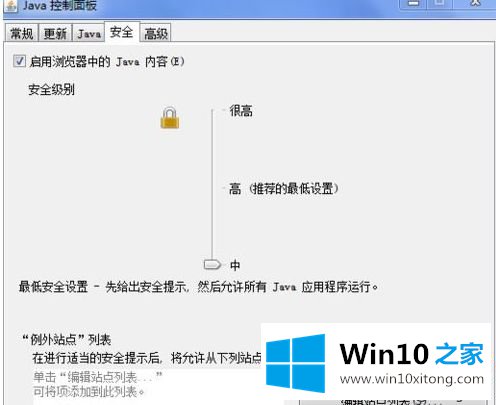
3、同样在控制面板中打开 用户账户和家庭安全 -> 用户账户 ;
4、点击更改用户账户控制设置,将移动标下拉至不通知,如图:
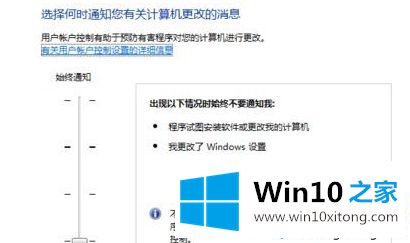
关于win10系统浏览网页时无法加载java插件如何解决就给大家到这边了,解决方法很简单,只需要更改有些用户账户控制设置即可。
关于win10系统浏览网页时无法加载java插件的详尽操作手法就给大家说到这里了,通过上面讲的方法就可以解决win10系统浏览网页时无法加载java插件的问题了,希望对您有所帮助。